Microsoft Edge เป็นหนึ่งในเว็บเบราว์เซอร์ที่ทรงพลังที่สุด นอกจากนี้ยังเต็มไปด้วยคุณสมบัติเฉพาะบางอย่างที่ไม่มีในเว็บเบราว์เซอร์อื่น เช่นเดียวกับ Google Chrome คุณสามารถสร้างโปรไฟล์ได้หลายโปรไฟล์ใน Microsoft Edge คุณลักษณะในการสร้างโปรไฟล์ผู้ใช้หลายรายการจะมีประโยชน์หากมีผู้ใช้มากกว่าหนึ่งรายในเว็บเบราว์เซอร์หนึ่งๆ บางครั้ง โปรไฟล์ผู้ใช้ในเว็บเบราว์เซอร์อาจเสียหาย ในกรณีนี้เราต้องสร้างโปรไฟล์ผู้ใช้อื่นสำหรับตัวเอง ในบทความนี้ เราจะแสดงวิธีย้ายบุ๊กมาร์กจากบัญชีผู้ใช้หนึ่งไปยังอีกบัญชีหนึ่งใน Microsoft Edge
ฉันจะบันทึกและนำเข้าบุ๊กมาร์กใน Edge ได้อย่างไร
คุณสามารถบันทึกบุ๊กมาร์กใน Edge เป็นไฟล์ HTML หลังจากบันทึกบุ๊กมาร์กในรูปแบบ HTML แล้ว คุณสามารถอัปโหลดไฟล์ไปยังโปรไฟล์ผู้ใช้อื่นใน Edge ได้ คุณยังสามารถใช้ไฟล์ HTML เดียวกันเพื่อนำเข้าบุ๊กมาร์กใน Edge บนคอมพิวเตอร์เครื่องอื่น กระบวนการนี้จะนำเข้าบุ๊กมาร์กทั้งหมดของคุณจากโปรไฟล์ผู้ใช้หนึ่งไปยังโปรไฟล์อื่นใน Edge
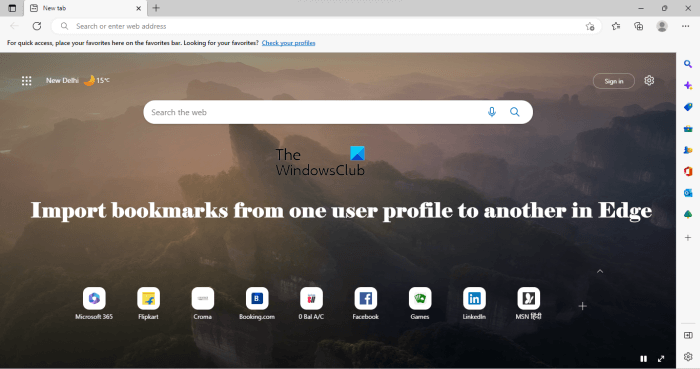
นอกจากไฟล์ HTML แล้ว Edge ยังมีตัวเลือกในการนำเข้าบุ๊กมาร์กจากเว็บเบราว์เซอร์ยอดนิยมอื่นๆ ดังนั้น หากคุณเป็นผู้ใช้ Firefox หรือ Chrome คุณสามารถนำเข้าบุ๊กมาร์กจากสิ่งเดียวกันไปยัง Edge ได้
วิธีย้ายบุ๊กมาร์กจากบัญชีผู้ใช้หนึ่งไปยังอีกบัญชีหนึ่งใน Edge
คุณสามารถ ย้ายบุ๊กมาร์กจากบัญชีผู้ใช้หนึ่งไปยังอีกบัญชีหนึ่งใน Edge โดยใช้หนึ่งในสองวิธีต่อไปนี้:
โดยใช้คุณลักษณะนำเข้าข้อมูลเบราว์เซอร์โดยใช้ไฟล์บุ๊กมาร์ก
เรามาดูรายละเอียดทั้งสองวิธีนี้
1] ย้ายบุ๊กมาร์กจากบัญชีผู้ใช้หนึ่งไปยังอีกบัญชีหนึ่งใน Edge โดยใช้คุณลักษณะนำเข้าข้อมูลเบราว์เซอร์
นี่เป็นวิธีที่ง่ายที่สุดในการนำเข้าบุ๊กมาร์กจากโปรไฟล์หนึ่งไปยังอีกโปรไฟล์หนึ่งใน Edge แต่ก่อนอื่นคุณต้องส่งออกบุ๊กมาร์กของโปรไฟล์ผู้ใช้ที่มีอยู่ของคุณในรูปแบบ HTML หลังจากส่งออกบุ๊กมาร์กของคุณแล้ว ให้ทำตามขั้นตอนด้านล่าง:
เปิด Microsoft Edgeสลับไปยังโปรไฟล์ที่สร้างขึ้นใหม่ เปิดการตั้งค่า Edge จากนั้นเลือกตัวเลือก โปรไฟล์ จากด้านซ้าย ด้านขวา ให้เลื่อนลงและเลือก นำเข้าข้อมูลเบราว์เซอร์ คลิก เลือกสิ่งที่จะนำเข้า เลือกไฟล์ รายการโปรดหรือบุ๊กมาร์ก HTML ในเมนูแบบเลื่อนลง นำเข้าจาก ตรวจสอบให้แน่ใจว่าช่องทำเครื่องหมาย รายการโปรดหรือบุ๊กมาร์ก ที่เลือก ตอนนี้คลิก เลือกไฟล์ เลือกไฟล์ HTML บุ๊กมาร์กจากคอมพิวเตอร์ของคุณ จากนั้นคลิก เปิด
หลังจากทำตามขั้นตอนด้านบน บุ๊กมาร์กทั้งหมดของคุณจากผู้ใช้รายเดียว โปรไฟล์จะถูกนำเข้าไปยังโปรไฟล์ผู้ใช้อื่นใน Edge
ที่เกี่ยวข้อง: วิธีนำเข้ารายการโปรดและ d บุ๊กมาร์กไปยัง Edge จากเบราว์เซอร์อื่น
2] โอนบุ๊กมาร์กจากบัญชีผู้ใช้หนึ่งไปยังอีกบัญชีหนึ่งใน Edge โดยใช้ไฟล์บุ๊กมาร์ก
วิธีนี้ไม่จำเป็นต้องส่งออกบุ๊กมาร์ก Edge ในรูปแบบ HTML. หากคุณทราบตำแหน่งที่ Edge เก็บบุ๊กมาร์กของคุณไว้บนดิสก์ คุณสามารถคัดลอกไฟล์นั้นและวางลงในโปรไฟล์ผู้ใช้ที่สร้างขึ้นใหม่ใน Edge ได้
บุ๊กมาร์กของ Microsoft Edge ถูกจัดเก็บไว้ที่ใด
บุ๊กมาร์กทั้งหมดที่คุณสร้างในโปรไฟล์ผู้ใช้ของคุณใน Edge จะถูกบันทึกไว้ในตำแหน่งเฉพาะบนฮาร์ดไดรฟ์ของคุณ ตำแหน่งนี้คือ:
C:\Users\<ชื่อผู้ใช้>\AppData\Local\Microsoft\Edge\User Data\Default
ในเส้นทางข้างต้น ชื่อผู้ใช้ แทนชื่อโปรไฟล์ผู้ใช้ใน Windows 11/10 แทนที่ชื่อผู้ใช้ในเส้นทางด้านบนด้วยชื่อโปรไฟล์ผู้ใช้ Windows 11/10 ของคุณ หลังจากนั้น ให้คัดลอกเส้นทางและวางลงในแถบที่อยู่ของ File Explorer แล้วกด Enter ตอนนี้ ให้มองหาไฟล์ บุ๊กมาร์ก
ในเส้นทางด้านบน ค่าเริ่มต้น แสดงถึงโปรไฟล์ผู้ใช้เริ่มต้นใน Edge โปรไฟล์ผู้ใช้ที่คุณสร้างเป็นครั้งแรกใน Edge คือโปรไฟล์ผู้ใช้เริ่มต้น หลังจากโปรไฟล์เริ่มต้นนี้ โปรไฟล์ผู้ใช้ทุกโปรไฟล์ที่คุณสร้างจะยังคงใช้งานได้ในรูปแบบโปรไฟล์ 1 โปรไฟล์ 2 ฯลฯ ในโฟลเดอร์ ข้อมูลผู้ใช้ บนฮาร์ดไดรฟ์ของคุณ
หากคุณต้องการ ในการนำเข้าบุ๊กมาร์กจากโปรไฟล์อื่นที่ไม่ใช่โปรไฟล์ผู้ใช้เริ่มต้น ก่อนอื่นคุณต้องระบุโปรไฟล์ผู้ใช้ที่ถูกต้อง (หากมีการสร้างโปรไฟล์ผู้ใช้หลายรายการ) เนื่องจากโปรไฟล์ผู้ใช้ถูกบันทึกด้วยชื่อโปรไฟล์ 1, โปรไฟล์ 2 เป็นต้น สิ่งสำคัญคือคุณต้องคัดลอกไฟล์บุ๊กมาร์กจากโฟลเดอร์โปรไฟล์ผู้ใช้ที่ถูกต้อง โดยไปที่เส้นทางต่อไปนี้และทำตามขั้นตอนด้านล่าง:
C:\Users\
ไฟล์ Notepad จะแสดงบุ๊กมาร์กที่บันทึกไว้ในโปรไฟล์ผู้ใช้นั้นใน Edge คุณสามารถดูชื่อบุ๊กมาร์กและ URL ของคุณใน Notepad ได้อย่างง่ายดาย สิ่งนี้จะแจ้งให้คุณทราบว่าโฟลเดอร์โปรไฟล์ผู้ใช้นี้เป็นของโปรไฟล์ผู้ใช้นั้นใน Edge หรือไม่ หากไม่มี ให้เปิดไฟล์บุ๊กมาร์กในโฟลเดอร์โปรไฟล์ผู้ใช้อื่น เช่น โปรไฟล์ 2
วิธีอื่นในการเข้าถึงเส้นทางดังกล่าวคือ:
เปิด เรียกใช้ กล่องคำสั่ง (Win + R) พิมพ์ %userprofile% แล้วคลิก ตกลง คลิกที่โฟลเดอร์ AppData AppData เป็นโฟลเดอร์ที่ซ่อนอยู่ ดังนั้นจึงไม่สามารถมองเห็นได้โดยค่าเริ่มต้น ในการดูโฟลเดอร์ AppData คุณต้องแสดงไฟล์และโฟลเดอร์ที่ซ่อนอยู่ใน Windows ตอนนี้ไปที่ “Local > Microsoft > Edge > User Data”
หลังจากระบุไฟล์บุ๊กมาร์กที่ถูกต้องแล้ว คุณสามารถคัดลอกไปยังโฟลเดอร์โปรไฟล์ผู้ใช้อื่นได้อย่างง่ายดาย ขั้นตอนต่อไปนี้จะช่วยคุณได้:
คัดลอกไฟล์บุ๊กมาร์กจากโฟลเดอร์โปรไฟล์ผู้ใช้โฮสต์ กลับไปที่โฟลเดอร์ข้อมูลผู้ใช้เปิดโฟลเดอร์โปรไฟล์ผู้ใช้เป้าหมายและวางไฟล์บุ๊กมาร์กที่คัดลอกลงในโฟลเดอร์นั้น
ตอนนี้ นี่คือคำถาม คุณจะระบุโฟลเดอร์โปรไฟล์ผู้ใช้ที่ถูกต้องได้อย่างไร (โฟลเดอร์ที่คุณต้องการวางไฟล์บุ๊กมาร์ก) หากคุณไม่ทราบ คุณสามารถคัดลอกไฟล์บุ๊กมาร์กไปยังโฟลเดอร์โปรไฟล์ผู้ใช้ที่ไม่ถูกต้อง สิ่งนี้จะสร้างปัญหาเนื่องจากบุ๊กมาร์กทั้งหมดในโปรไฟล์ผู้ใช้นั้นจะถูกแทนที่ด้วยบุ๊กมาร์กใหม่
เมื่อคุณสร้างโปรไฟล์ผู้ใช้ใหม่ใน Edge โฟลเดอร์ที่เกี่ยวข้องกับโปรไฟล์ผู้ใช้นั้นจะถูกสร้างขึ้นโดยอัตโนมัติบนของคุณ ฮาร์ดไดรฟ์. แต่โฟลเดอร์โปรไฟล์ผู้ใช้นี้ไม่มีไฟล์บุ๊กมาร์กจนกว่าคุณจะสร้างบุ๊กมาร์กแรกใน Edge หากคุณไม่ได้สร้างบุ๊กมาร์กแม้แต่รายการเดียวใน Edge คุณจะไม่เห็นไฟล์บุ๊กมาร์กในโฟลเดอร์โปรไฟล์ผู้ใช้ ดังนั้น ก่อนที่จะวางไฟล์บุ๊กมาร์กที่คัดลอกลงในโฟลเดอร์เป้าหมาย ตรวจสอบให้แน่ใจว่ามีโฟลเดอร์บุ๊กมาร์กอยู่แล้วหรือไม่
หลังจากคัดลอกไฟล์บุ๊กมาร์กแล้ว บุ๊กมาร์กทั้งหมดของคุณจากโปรไฟล์ผู้ใช้หนึ่งจะถูกนำเข้าไปยังอีกโปรไฟล์หนึ่ง โปรไฟล์ผู้ใช้ใน Edge หากต้องการตรวจสอบ ให้เปิด Microsoft Edge หากเปิดไว้แล้ว ให้ปิดและเปิดใหม่อีกครั้ง ตอนนี้ เปลี่ยนไปใช้โปรไฟล์ผู้ใช้ที่สร้างขึ้นใหม่ใน Edge แล้วกด Ctrl + Shift +B เพื่อเปิดเมนูบุ๊กมาร์ก คุณจะเห็นบุ๊กมาร์กทั้งหมดของคุณที่นั่น
เมื่อทำตามวิธีที่ 2 คุณสามารถนำเข้าบุ๊กมาร์กจากโปรไฟล์ผู้ใช้หนึ่งโปรไฟล์ไปยังโปรไฟล์ผู้ใช้หลายคนใน Edge เพียงแค่คัดลอกไฟล์บุ๊กมาร์กไปยังโฟลเดอร์โปรไฟล์ผู้ใช้บนดิสก์ของคุณ.
ฉันจะจัดการบุ๊กมาร์กใน Edge ได้อย่างไร
คุณสามารถใช้จัดการรายการโปรดและบุ๊กมาร์กใน Edge ได้หลายวิธี คุณสามารถสร้างโฟลเดอร์ต่างๆ ได้ในแท็บ Edge Bookmarks นอกจากนี้ Edge ยังให้คุณจัดเรียงรายการโปรดหรือบุ๊กมาร์กทั้งหมดของคุณตามลำดับตัวอักษร คุณสมบัติเหล่านี้มีประโยชน์หากคุณมีที่คั่นหน้าจำนวนมากใน Edge หากต้องการจัดเรียงบุ๊กมาร์กของคุณ โปรดไปที่ edge://favorites/URL ใน Edge
ฉันหวังว่าจะช่วยได้
อ่านถัดไป: วิธีถ่ายโอน Google Chrome โปรไฟล์ไปยังคอมพิวเตอร์เครื่องอื่น
